Létrehozása és a rétegek az Adobe InDesign
Képzeljük el, hogy a rétegek - átlátszó lap elhelyezve egymás felett. Ha a réteg nem tartalmaz objektumot, akkor látható át a tárgyakat tartalmazott rétegek mögött található meg.
További megjegyzések a rétegek:
Minden dokumentum rétegnek van egy legördülő háromszög bővíthető, hogy felfedje az összes tárgyak és a megjelenítési sorrendet egy adott réteg az aktív megfordítására. Nevében, a gombok és a multi-state tárgyak is bővíthető háromszögek hogy lehet telepíteni megjelenítéséhez szereplő tárgyakat. Meg lehet változtatni a sorrendet, amelyben ezeket a tárgyakat, lezárásához és feloldásához őket, és add hozzá a csoport és kizárják őket tőlük.
Tárgyakat a sablon alján megjelenik az egyes rétegek. sablon elemeket lehet megjeleníteni elé dokumentum oldal az objektumokat, ha a tárgyak találhatók a magasabb réteg (lásd. szakasz a sablonok, annak elhelyezése és rétegek).
A rétegeket tartalmazza az összes oldalt a dokumentumban, sablonokat. Például, ha elrejti 1 réteg szerkesztő oldal 1 A dokumentum a réteg rejtett minden oldalon addig, amíg nem jelenik meg ismét.
További információ a konvertáló rétegek Adobe PageMaker® vagy QuarkXPress, lásd. Hogyan lehet átalakítani QuarkXPress és PageMaker dokumentumok.
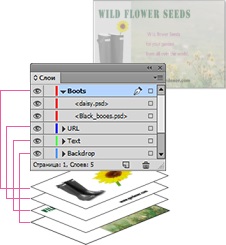
A paletta „Rétegek” felsorolja az összes réteg. Ebben az esetben, a felső réteg tetején jelenik meg a panel.
létrehozása rétegből
A rétegeket lehet szerkeszteni a „New Layer” parancsot a „rétegek” paletta menüjében, valamint nyomja meg a „Új réteg” alján a paletta „rétegek”. A rétegek száma, amely hordozóanyag például papír, korlátozott, csak a memória mennyiségét, hogy az InDesign.
létrehozása rétegből
Minden új tárgy a forgalomba a cél réteg. Cél réteg - egy réteg, amely mellett jelenleg a palettán „Rétegek” mutatja a toll ikont. Amikor kiválasztunk egy réteg, mint a leválasztás történik. Ha több rétegben, a választott egyikük nem befolyásolja a kiválasztás, de ha kiválaszt egy réteg kívül helyezkedik el az elosztási, az elosztása a többi réteg törlődik.
Az objektumok hozzáadásához a cél réteg, használja az alábbi módszerek.
Új tárgyak az eszköz használata „szöveg”, vagy a rajzeszközök.
Import, helyre vagy paszta szöveges vagy grafikus.
Jelölje ki tárgyakat többi réteg, és húzza őket az új réteget.
Döntetlen vagy helyezze egy új objektum egy rejtett vagy zárolt fólián nem lehet. Ha a cél réteg rejtett vagy zárolt, kiválasztja a „Szöveg” eszközt vagy rajzeszköz, valamint a forgalomba a fájl mutatót fog alakulni egy áthúzott ceruza, amikor az egérmutatót a dokumentum ablakban. Oldja fel a réteget, vagy kattintson a „Show Layer” vagy a kurzor, és válassza ki a zárolt réteg látható. Ha rákattint a „Szerkesztés”> „Beillesztés”, ha a cél réteg rejtett vagy zárolt, megjelenik egy üzenet arra kéri, hogy mutassa vagy feloldásához célrétegét.
Ha a paletta „Rétegek” kattintsunk a réteg, hogy ez a cél, akkor a toll ikon jelenik meg rajta. Ez a réteg is ki van emelve, ami azt jelzi, hogy a réteg egy cél.
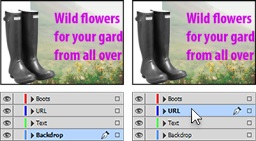
Megváltoztatása a cél réteg a következő új objektum
Alapértelmezésben minden réteg akkor bármelyik objektumot. A paletta „rétegek” pontok jelölik rétegeket tartalmazó kijelölt objektumok. Szín elválasztó réteg segít azonosítani a tárgy réteget. Annak megakadályozása érdekében tárgyak egy szigetelő réteg, zár ez a réteg.
Tegye az alábbiak egyikét:
Kiválasztásához az egyes tárgyak egy réteg megjelenítéséhez összes objektum által háromszög ikonra kattintva közvetlenül a réteg, és válasszon ki egy objektumot. Szintén akkor húzza a kívánt objektumot egy másik helyre, ne válassza ki.
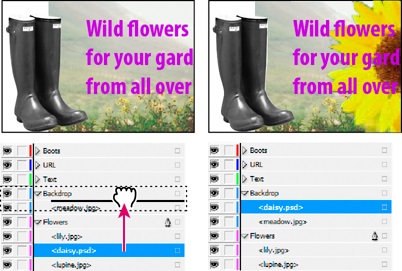
Drag and drop tárgyakat egyik rétegből a másikba
Az összes objektum kijelöléséhez egy speciális réteget, kattintson a réteg a „Rétegek” paletta, tartsa lenyomva a «Alt» (Windows) vagy a «Option» (Mac OS).
Áthelyezéséhez vagy másolásához objektumokat egy másik réteg, használja a „Highlight”, vagy válasszon ki egy vagy több objektumot egy dokumentumot oldalon vagy a sablon. Paletta „rétegek” drag színes dot a jobb oldali részén a rétegek listája mozgassa a kijelölt objektumot egy másik rétegre.
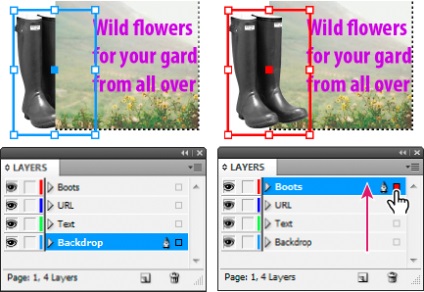
Mozgó egy új objektumot réteget
Tárgyakat mozgatni egy zárolt fólián, húzza a színes pont, tartsa lenyomva a «Ctrl» (Windows) vagy «Command» (Mac OS). Ahhoz, és másoljuk a kiválasztott objektumokat egy másik réteg, húzza a színes pont a jobb oldalon a rétegek listája egy másik réteg, tartsa lenyomva a «Alt» (Windows) vagy a «Option» (Mac OS). Másolásához a kiválasztott objektumok egy zárolt fólián, húzza a színes pont, kezében «Ctrl» gomb megnyomása + «Alt» (Windows) vagy a «Command» + «Option» (Mac OS).
Behelyezése tárgyak különböző rétegek
A parancs „A kimásolt réteg” kezeli a kölcsönhatás tárgyak beillesztett más helyeken a meglévő rétegeket.
Ha a parancs „A kimásolt réteg” van kiválasztva, majd amikor objektumokat beszúrni kivágott vagy másolt a különböző rétegeket egy új oldalt, vagy egy új helyre, ők tartják a gyűjtemények rétegeket. A beillesztés objektumokat egy dokumentumot, amely nem tartalmaz ugyanolyan rétegek, mint a dokumentum ahonnan másolt objektumok InDesign paletta „rétegek” A második dokumentum egészíti ki a nevét réteg tárgyakat. Ezt követően, minden egyes objektum behelyezett a megfelelő rétegben.
Ha a parancs „Beillesztés másolt rétegek” van kiválasztva, objektumok kivágott vagy másolt a különböző rétegek együttesen bele vannak helyezve a cél réteg.